Video-Workshop: Mediathek-App vollautomatisiert – iPhone Videofutter auf Knopfdruck
Die Mac-Anwendung Mediathek, die die gleichzeitige Suche bei vielen öffentlich-rechtlichen TV-Mediatheken erlaubt und anschließend nicht nur das Streamen sondern auch den Download der gefundenen Episoden und Filme anbietet, gehört auf dem Mac eindeutig zu unseren Software-Favoriten.
Der Gratis-Download bietet (gerade für iPhone-Nutzer) eine unerschöpfliche Quelle hochqualitativer Video-Unterhaltung, ist im Alltagseinsatz aber etwas zu umständlich zu bedienen. Video suchen, herunterladen, lokalisieren, konvertieren, in die iTunes Mediathek ziehen und anschließend noch das Gerät synchronisieren.
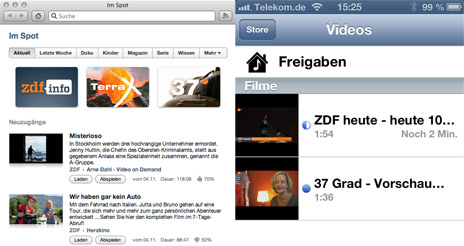
Eine Folge immer gleichen Handgriffe und Mausklicks, die wir mit Hilfe einer Ordneraktion automatisiert haben und euch heute vorstellen wollen. Wenn ihr das eingebettete Video geschaut habt, könnt ihr jetzt weiterlesen.
(Direkt-Link)
Wir starten mit der Konfiguration der Mediathek-App:
In den Einstellungen des kleinen Tools solltet ihr einen Download-Ordner setzen. Wir haben uns für den neu erstellten Ordner „Mediathek“ entschieden, den wir innerhalb unseres „Downloads“-Ordners angelegt haben.
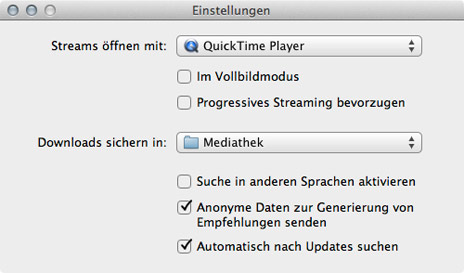
Jetzt geht es weiter zum Automator:
Das Mac-Werkzeug findet ihr in „Programme“ -> „Dienstprogramme“. Erstellt hier eine neue Ordneraktion. Der Aktion könnt ihr einen beliebigen Namen geben und anschließend mit den unten im Bild gelisteten Arbeitsschritten versehen. Verweist ganz oben im Titel der Ordneraktion auf den soeben erstellten Mediathek-Order und fügt anschließend die Aktion „Ordnerinhalt abfragen“ in den Arbeitsablauf ein.
Im nächsten Schritt nutzen wir „Finder-Objekte filtern“ und wählen uns hier ausschließlich Filmdateien aus. Weiter geht es zu „Medien codieren“. Hier lassen sich die Export-Einstellungen für die Video-Clips setzen. Uns reichen 480p. In den Optionen wählen wir das Löschen der Originaldatei nach dem Konvertiervorgang.
Mit der nun folgenden Aktion „Finder-Objekte bewegen“ verschieben wir die konvertierten Videos in den „Automatisch zu iTunes hinzufügen“-Ordner. Diesen findet ihr in eurem Musik-Ordner als Unteroder des iTunes-Verzeichnisses.
Wir schließen die Ordner-Aktion mit einem kurzen Apple-Script das zwei Sekunden wartet (um dem Kopiervorgang oben noch etwas Zeit zu lassen) und anschließend die iTunes-Synchronisation anwirft. Fertig.
Das Apple Script:
delay 2
tell application "iTunes"
repeat with s in sources
if (kind of s is iPod) then update s
end repeat
end tell
Zurücklehnen:
Immer wenn ihr jetzt einen Download aus der Mediathek-App startet, müsst ihr nur noch ein wenig warten und habt das geladene Video dann anschließend, vollautomatisch auf dem eigenen iPhone.
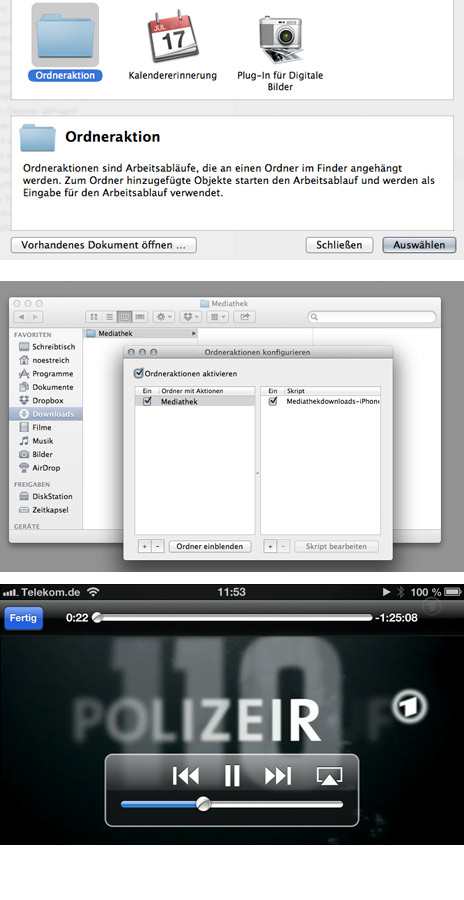
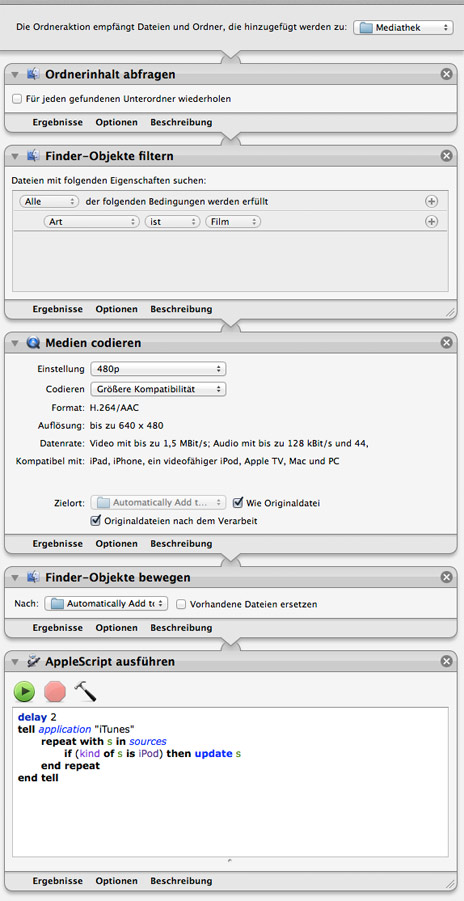
Das sieht super aus! Werde das auf jeden Fall so schnell wie möglich testen! Vielen dank!
„im Alltagseinsatz aber etwas zu umständlich zu bedienen. Video suchen, herunterladen, lokalisieren, konvertieren, in die iTunes Mediathek ziehen und anschließend noch das Gerät synchronisieren“ Nicht das es nicht einfacher wäre einfach die Seite aufzurufen, aber…
Du meinst man sollte es lieber per HD-Stream unterwegs schauen? Keine schlechte Idee! Vor allem weil es auch soviele Anbieter mit echter Datenflat und flächendeckendem 3G-/LTE-Netz gibt. :-)
/Ironie off
Lernt doch mal bitte ironie von sarkasmus zu unterscheiden…
Danke!
Vielen dank, tolle arbeit!!!
Aber wieso ist die mediathek app umständlich?!? Alle filme die ich bisher runtergeladen habe waren schon im mp4 format!?!?
Wie gesagt, der direkte iTunes-Import klappt bei 80% aber eben nicht bei allen. Der Zusatzschritt mit der Konvertierung ist eher ein Sicherheitsversprechen, dass anschließend alles gut auf dem iPhone läuft (und im besten Fall noch etwas weniger Platz wegnimmt.)
Klasse! Mir ging das zwar bis jetzt nicht ab, aber das ist wirklich praktisch! Herzlichen Dank!
Hey, ich nutze die Mediatheksapp fast täglich! Jedoch sind viele Sendungen als flv-Datei gespeichert und da kommt euer Algorithmus leider nicht mit klar. Gibts da irgendeine möglichkeit auch DIE Dateien noch einzuschließen?
Also bei mir tritt im vorletzten Schritt immer folgende Fehlermeldung auf:
Finder Objekte bewegen fehlgeschlagen
Die Aktion“Finder Objekte bewegen“konnte über die benötigte Datei nicht verfügen
An die Aktion „Finder Objekt bewegen“ wurde keine Objektreverenz übergeben
Alles wie beschrieben durchgeführt, nur das der Ordner „Automatisch zu iTunes hinzufügen“ bei mir einen anderen Pfad hat.
Irgendwelche Ideen?
Kann man damit auch automatisch Musik taggen mit den iTunes ID3 Tags und die dann automatisch auf das iDevice kopieren?
Zur Not könnte man sich ja ein eigenes Script schreiben.
Gibts so was auch für Windows? Danke!
Leider nein. Schon recherchiert
Habe dasselbe Problem wie „Bombelbob“, kann irgendjemand helfen ???
Es sollte mal eine App im Store geben. Dann ist dieses Kuddelmuddel nicht nötig
Ich ziehe die Downloads einfach unkonvertiert in meinen VLC-Ordner im iPhone. Dank eurem Hinweis konnte ich die App. vor 2 Jahren noch einsammeln, vor dem Rauswurf. Gibt es da nicht mittlerweile Alternativen. Der Player frisst ja sogar auf dem iPhone jedes erdenkliche Format. ;-)
Und jetzt meldet ihr euch auch ne alle bei flattr an und spendet regelmäßig für Mediathek. Bitte.
Für alle die das gleiche Problem haben wie ich weil Sie den Speicherort der Mediathek (bzw. der Musik) verändert haben:
„Damit die Funktion korrekt ausgeführt werden kann, muss sich der Ordner am selben Speicherort befinden wie Ihr iTunes-Musikordner bzw. iTunes-Medienordner. Verschieben Sie diesen Ordner nicht, und verwenden Sie keinen Alias und keine Verknüpfung, um iTunes zu einem neuen Speicherort umzuleiten.“
Ihr müsst dann den entsprechenden Ordner an dem neuen Speicherort (da wo auch eure Musik liegt) auswählen.
cool, um sich endlich mal mit dem „Automator“ zu befassen…
aber: was macht man mit FLV-Dateien?
bei mir klappt alles, nur in itunes erscheinen die Filme nicht?!? :-( kann mir wer helfen, was bei mir evt falsch läuft?
MacBook pro / itunes alles wie beschrieben gemacht…